通过“最近关闭的标签页”功能可一键恢复误关页面,进入菜单选择该选项并点击目标网页重新打开;2. 长按标签栏空白处可调出关闭的历史记录,选择即可重新加载;3. 开启“退出前确认关闭”功能可防止未来误操作,设置后关闭时将弹出确认提示;4. 若开启同步功能并登录账号,可在其他设备查看远程标签页实现跨设备恢复。
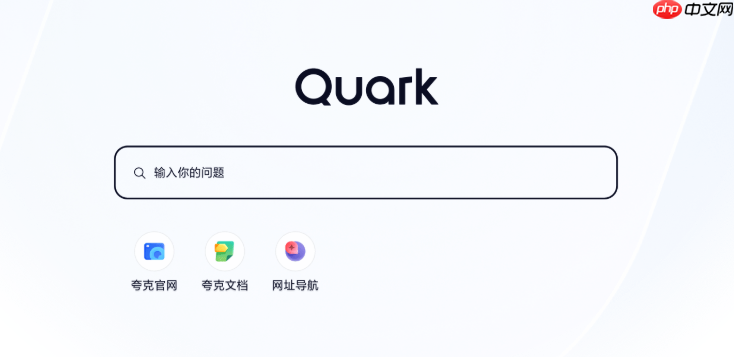
如果您在使用Quark浏览器时意外关闭了某个标签页,可能会影响正在进行的浏览任务。为了帮助您快速找回已关闭的页面,以下是几种有效的恢复方法:
Quark浏览器内置了对最近关闭标签页的记录功能,用户可以通过该功能一键恢复误关页面。
1、打开Quark浏览器主界面。
2、点击右上角的三个点菜单按钮,进入更多选项。
3、在下拉菜单中选择“最近关闭的标签页”选项。
4、从列表中选择需要恢复的页面,点击即可重新打开。
部分版本的Quark浏览器支持通过手势操作快速访问关闭的标签页历史。
1、确保当前至少有一个标签页处于打开状态。
2、在标签页切换区域,找到空白位置并长按屏幕约2秒。
3、系统会弹出一个包含最近关闭页面的列表。
4、从中选择目标网页,浏览器将自动重新加载该页面。
为避免未来再次发生误操作,可设置关闭提醒来减少意外损失。
1、进入Quark浏览器设置页面。
2、找到并点击“标签页与多窗口”相关选项。
3、开启“关闭前询问”或“退出确认”功能开关。
4、此后每次尝试关闭标签页或浏览器时,都会出现提示框供您确认操作。
若登录了账户并启用了同步服务,可在其他设备上找回未保存的标签页状态。
1、确认已在Quark浏览器中登录个人账号。
2、前往设置中的“同步”选项,确保标签页同步功能已启用。
3、在另一台设备登录相同账号后,查看是否有可用的远程标签页。
4、点击远程标签页条目即可在当前设备恢复浏览内容。
以上就是Quark浏览器怎么设置标签页恢复_Quark浏览器标签页意外关闭恢复方法说明的详细内容,更多请关注php中文网其它相关文章!

每个人都需要一台速度更快、更稳定的 PC。随着时间的推移,垃圾文件、旧注册表数据和不必要的后台进程会占用资源并降低性能。幸运的是,许多工具可以让 Windows 保持平稳运行。

Copyright 2014-2025 https://www.php.cn/ All Rights Reserved | php.cn | 湘ICP备2023035733号